Merhaba arkadaşlar! yakından bakarsanız dizüstü bilgisayardaki tuşlar, bazılarının normal harflere, sayılara ve sembollere ek olarak, birçoğunun anlamadığı simgelere sahip olduğunu görebilirsiniz. Genellikle bu simgeler ana sembollerden farklı bir renkte yapılır.
Ek olarak, bir dizüstü bilgisayar genellikle üzerinde iki sembolün belirtildiği ayrı bir tuşa sahiptir - “Fn”, bu semboller bir çerçevede de olabilir. Bu yazıda bugün bahsedeceğim Fn tuşu ve simgeler genellikle aynı renge boyanmıştır. Muhtemelen zaten tahmin ettiğiniz gibi, bu düğmeler birbirine bağlıdır.
Bu arada, ilgileniyorsanız, Windows 7 Kısayol Tuşları ve Windows XP Kısayol Tuşları hakkında makaleler okuyabilirsiniz.
Fn düğmesinin kendisine işlevsel düğme adı verilir; bu, etkinleştiği anlamına gelir. Ek fonksyonlar dizüstü bilgisayar. Sırasıyla "Fn" kombinasyonu, İşlev kelimesinin kısaltmasıdır ve "Fankshin" okur. Bu düğmeye ek simgelere sahip tuşlarla birlikte basılması (benim durumumda mavi), anlamı gösterilen simgeye karşılık gelen işlevleri etkinleştirir.
Makalede ayrıca, bu veya bu sembolün ne tür ek işlevler üstlendiğini size ayrıntılı olarak anlatacağım. Bunu anlamak önemlidir farklı modeller dizüstü bilgisayarlarda işlevsel semboller bulunabilir farklı tuşlar, o zaman bunlara dayalı ek işlevleri ele alacağız, çünkü bunlar birbirlerinden çok farklı değiller. çeşitli modeller dizüstü bilgisayarlar.
dizüstü bilgisayarda tuşlar, ek işlevler olarak tasarlananlar, kullanıcıların sesin kapatılması veya kısılması gerektiği gibi işlemleri hızlı bir şekilde gerçekleştirmelerine yardımcı olur.
Bir dizüstü bilgisayardaki Fn tuşu şöyle görünür:
"Fn" tuşuna basın ve
Bilgisayarı "uyku" moduna geçirir veya "uyku" modundan çalışma durumuna döndürür.
"Fn" tuşuna basıp Etkinleştir / Devre Dışı Bırak ağ adaptörü Kablosuz ağ kablosuz dizüstü bilgisayar.
"Fn" tuşuna basın ve monitördeki parlaklığı azaltın.
"Fn" tuşuna basın ve monitördeki parlaklığı artırın.
Bir dizüstü bilgisayar için bu özellik özellikle alakalı olabilir, çünkü parlaklık azaldığında güç tüketimi önemli ölçüde azalır, yani pil ömrünü artırmak için ekran parlaklığından biraz fedakarlık edebilirsiniz.
Fn'ye basmak ve Ekran arka ışık(lar)ını kapatır/açar. Bazı modellerde, düşük çözünürlüklerde çalışırken ekranı dolduracak şekilde görüntüyü uzatır.
"Fn"ye basmak ve görüntüleme modunu değiştirir. Harici bir ekran kullanırken, yani dizüstü bilgisayarınız bağlıysa kullanışlıdır ek monitör/ projektör. Modlar aşağıdaki gibidir: aynı anda dizüstü bilgisayar ekranında ve harici ekran ya da sadece bir tanesi.
Dokunmatik yüzeyde (dokunmatik yüzey) "Fn" ve Kapat / aç tuşlarına basmak, dizüstü bilgisayardaki farenin yerine kullanılan bir dokunmatik yüzeydir. Bazı modellerde bu işlev ayrı bir özel düğme, genellikle dokunmatik yüzeyin yakınındadır.
Aşağıda touchpad'in bir fotoğrafı var.
"Fn" tuşuna basın ve
Sesi kapatın.
"Fn" tuşuna basın ve
"Fn" tuşuna basın ve
"Fn" tuşuna basın ve küçük sayısal tuş takımı modunu açın / kapatın, genellikle bu mod açıldığında, LED'lerden birini bildirir - dizüstü bilgisayar panelindeki bir gösterge. Soru ortaya çıkıyor: “Dizüstü bilgisayar klavyesinde böyle bir eklenti yoksa ne açılabilir?”. Ancak, daha yakından baktığımızda, bazı mavi tuşlarda resimlerin değil, 0'dan 9'a kadar sayıların, bir tire ve bir yıldız işaretinin uygulandığını görüyoruz, bunlar sadece klavyedeki küçük sayının sembollerine karşılık geliyor. Unutulmamalıdır ki, bazı modellerde, eğer boyut izin verirse, klasik bir küçük olabilir. Sayısal tuş takımı, sağda bulunan, onların üzerinde bireysel düğmeler. Bu durumda, kullanmak için NumPad modunu (NumLk) açmanız ve sadece tuşlara basmanız yeterlidir.
"Fn" tuşuna basın ve ekran hareket modunu açın / kapatın. Günümüzde bu işlev çok yaygın olarak kullanılmamaktadır ve farklı uygulamalar Bu modu açmanın sonucu farklı olabilir. MSExcel'de bu modu kullanmanın anlamını klasik olarak görebilirsiniz. ScrollLock modu kapalıyken, imleç tuşları (oklar) imleci tablo ızgarası etrafında hareket ettirecek ve açıkken ekran hareket edecek, imleç aynı hücrede kalacaktır.
NumLk açıkken "Fn" ve 7 Numaraya basmak.
NumLk açıkken "Fn" ve 8 Numaraya basmak.
NumLk açıkken "Fn" ve 9 Numarasına basmak.
NumLk açıkken "Fn" ve "/" sembolüne basmak.
NumLk açıkken "Fn" ve 4 Numaraya basmak.
NumLk açıkken "Fn" ve 5 Numaraya basmak.
NumLk açıkken "Fn" ve 6 Numaraya basmak.
NumLk açıkken "Fn" ve "*" sembolüne basmak.
NumLk açıkken "Fn" ve 1 Numaraya basmak.
NumLk açıkken "Fn" ve 2 Numaraya basmak.
NumLk açıkken "Fn" ve 3 Numaraya basmak.
NumLk açıkken "Fn" ve "-" sembolüne basmak.
NumLk açıkken "Fn" ve 0 Numarasına basmak.
NumLk açıkken "Fn" ve "Nokta" sembolüne basmak.
NumLk modu açıkken "Fn" ve "+" işaretine basmak.
"Fn" ve aşağıdaki düğmelerden birine basmak:
senin müzik çalar. Varsayılan olarak, bu düğme grubu içindeki parçaları kontrol eder. Windows programı Medya oynatıcı, ancak istenirse Winamp gibi başka bir oynatıcıya yeniden yapılandırılabilirler.
"Fn" tuşuna basıldığında web kamerasını açar / kapatır.
"Fn"ye basıldığında "Splendid Video Intelligent Technology" özelliğini açar veya kapatır. Bu teknoloji, sunarak dizüstü bilgisayar ekran görüntüsünü (OSD) geliştirir. Çeşitli seçenekler belirli çalışma koşullarına uyarlanmış modlar. Geçerli modu ekranda (OSD) görebilirsiniz.
Klavyede başka simgeler olabileceğini ve klavyelerden birinde yukarıda tartışılanlara benzer olabileceğini anlamalısınız. Klavyeler farklı üreticiler tarafından üretildiği için farklıdırlar.
Şimdi size hala hangi ikonlarla karşılaşabileceğinizi söyleyelim.
"Fn"ye basıldığında bir işlev gerçekleştirir ev anahtarları yani, hangi programda çalıştığınıza bağlı olarak imleci belgenin, web sayfasının veya klasörün başına taşır.
"Fn" tuşuna basıldığında, önceki tuşla aynı eylemi gerçekleştirir, yalnızca imleci sona taşır.
"Fn" tuşuna basıldığında yardım penceresi açılır.
"Fn"ye basmak ve enerji ayarları iletişim kutusunu açar.
"Fn"ye basmak ve BlueTooth işlevini açar/kapatır.
"Fn" tuşuna basıldığında, postanın alınmasını etkinleştirir. posta istemcisi(İnternet postası almak için program). Bu işlevi kullanmak için posta programı göre yapılandırılmalıdır.
"Fn" tuşuna basmak ve bilgisayarı İnternet'e bağlar. Bu özelliği kullanmak için bilgisayarınızda özel programlar, böyle bir anahtarı varsa, dizüstü bilgisayarla birlikte verilir.
"Fn" tuşuna basın ve
Duraklat/Ara tuşları neredeyse hiç kullanılmaz. Bilgisayardaki bir işlemi askıya almak için tasarlanmıştır.
"Fn" tuşuna basıp görüntüyü büyüt / küçült.
"Fn" tuşuna basın ve monitördeki parlaklığı azaltın / artırın.
"Fn" tuşuna basın ve
Sesi azalt/arttır.
"Fn" tuşuna basın ve sayfa yukarı/aşağı.
Dizüstü bilgisayarınızda makalede belirtilmeyen ek işlevlerin sembollerine sahip düğmeler varsa, lütfen makalenin yorumlarına bunun hakkında yazın ve açıklamayı kesinlikle onlarla tamamlayacağım. http://useroff.com/klavishi-na-noutbuke.html
![]()
herkese merhaba benim sevgili arkadaşlar bloğum. Bugün basit bir konumuz olacak, ancak yine de çok ilginç ve önemli. Bunun nedeni, bir bilgisayar veya dizüstü bilgisayarın klavyesindeki tuşların amacından bahsetmek istiyorum. Evet, elbette, bunu zaten bildiğimi söyleyebilirsiniz. Ama sizi temin ederim ki birçoğu bu randevuların yarısını bile bilmiyor. Genel olarak, ertelemeyeceğim. İşte görsel yardımım.
Tuş ataması F1-F12
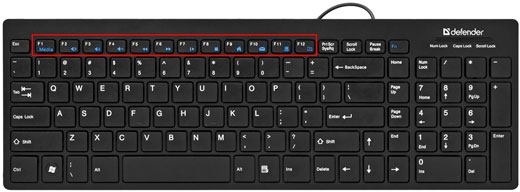
- F1- Çoğu uygulamada, bu düğme bu programın yardımını çağırmakla sorumludur. Peki, program açık değilse, Windows yardımı çağrılır.
- F2- "Yeniden adlandır" işlevi. Yani, dosyayı seçmeniz ve bu tuşa basmanız yeterlidir.
- F3- Dahil olmak üzere çoğu programda Windows Gezgini, arama dizesi çağrılır. Yani, bilgisayarda bir belge bulmanız veya bir tarayıcıda metin bulmanız gerekiyorsa, bunu kullanabilirsiniz. işlev düğmesi. Bir Word'de, onu birlikte kullanırsanız Shift tuşu, o zaman yapabilirsin büyük harfler küçük harf yapın ve tersini yapın.
- F4- Word'ü alırsanız, bu düğme tekrarlanacak şekilde tasarlanmıştır son eylem. Ve elbette, birçoğunuz aynı anda basarsanız ALT+F4, bu uygulamayı kapatacaktır.
- F5- Herhangi bir İnternet tarayıcısında sayfa güncellenir. Word için bu düğme "Bul ve Değiştir" işlevini etkinleştirir. Not defterinde bu tuşa basıldığında yapıştırılır Geçerli tarih ve zaman. Power Point'te bu düğmeye tıklandığında bir slayt gösterisi başlar. Peki, eğer çevreyi kullanırsan Toplam Amir, ardından kopyalamayı etkinleştirdiniz. Sadece çok işlevli bir tuş.
- F6- Tarayıcıda (Opera hariç), imleç adresin kendisini tamamen vurgularken otomatik olarak adres çubuğuna girer. Total Commander'da “Taşı” işlevi çalışır.
- F7- İÇİNDE Word belgesi yazım denetimi yapılıyor. Total Commander'da oluşturduğunuz yeni katalog, yani bir klasör.
- F8- Excel'de anahtar genişletme modu etkinleştirildi. İÇİNDE Opera tarayıcısıöne çıkıyor adres çubuğu. İÇİNDE Toplam yönetici Komutanım bu buton sayesinde dosyayı silebilirsiniz.
- F9- Word'deki alanları güncelleyin
- F10- Gezginde, arama işlevleri için kısayol tuşlarıyla ilgili ipuçlarını çağırır. Birçok programda bu tuş menüyü açmak anlamına gelir. Ve bu düğmeyi SHIFT basılıyken kullanırsanız, basmak simüle edilir. sağ düğme fareler.
- F11- Bu sinsi anahtar sayesinde tarayıcılar . Ah, onun yüzünden ne kadar panik vardı). Excel'de yeni bir sayfa oluşturursunuz.
- F12- Tarayıcılarda web geliştirici modunu çağırma. Ve Word'de "Farklı kaydet ..." işlevini çağırabilirsiniz.
Diğer tuşlar
Tabii ki, üst düğmelere ek olarak, amacı da herkes tarafından bilinmeyen başkaları da var. Bu nedenle, aşağıda size diğer tuşların işlevlerinin bir açıklamasını sunacağım.
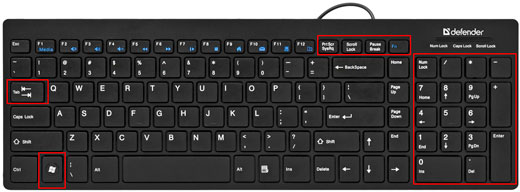
Sekme- Word belgelerinde veya diğer metin editörleri verilen anahtar sadece bir pozisyon hareket eden boşluk çubuğunun aksine, aynı anda birkaç pozisyon geri çekilmenize izin verir. Diğer şeylerin yanı sıra, metin hizalaması var. Eh, herkesin bilmediği bir diğer önemli işlev, doldururken çeşitli formlar(nerede olursa olsun, tarayıcılarda veya programlarda) alanlar arasında geçiş yapabilirsiniz.
Rakam kilidi- düğme kilidi modu. Bu düğmeye basarak üzerine sayılar yazabileceksiniz. ek klavye, ancak tekrar basar basmaz, sayı grubu bloke olur ve her düğmede belirtilen ek işlevlerin modu (oklar, Sayfa Yukarı, Sayfa Dn, Ana Sayfa, Son) etkinleştirilir.
Ev ve Bitiş— Belgenin başına veya sonuna gidin.
Pg Yukarı ve Pg Dn— Bir ekranı (sayfa) yukarı veya aşağı hareket ettirin.
Kazanç- Pekala, buna adadığım için burada bu anahtarın esası hakkında hiçbir şey söylemeyeceğim. Henüz bu noktaya gelmediyseniz mutlaka okuyun ve kullanın.
fn- bu anahtar yalnızca dizüstü bilgisayarlarda bulunur ve F1-F12 düğmelerinin yanı sıra onlarla aynı satırda bulunanların (Duraklat, Del, Ana Sayfa, vb.) işlevselliğini genişletmeyi amaçlar. ne olduğunu kendin görebilirsin bu sıra tuşlar, isimlerinin yanı sıra çeşitli çizimler de uygulanır. FN düğmesini basılı tutarsanız etkinleştirilecek olan bu işlevlerdir, ardından fonksiyon tuşları. Örneğin, F6'da çizilmiş bir dokunmatik yüzeyim var. Bu, Fn'yi basılı tutarsam ve F6'ya basarsam dizüstü bilgisayarımdaki dokunmatik yüzeyi devre dışı bırakacağım anlamına gelir.
kaydırma kilidi- kaydırma değiştirme tuşu. Mod etkinleştirilirse, imleçler ekranı her yöne kaydırma işlevlerini gerçekleştirir ve devre dışı bırakılırsa imleç konumu işlevi etkinleştirilir.
PrtSc( Ekran görüntüsü) - Her ihtimale karşı yazacağım ama sanırım birçok kişi bu anahtarın ne işe yaradığını biliyor. Aynen öyle sevgili arkadaşlar. Bununla birlikte, bir ekran görüntüsü alabiliriz, yani. ekran görüntüsü. Ekran görüntüleri hakkında daha fazla bilgi edinebilirsiniz. Ve bu arada bu amaçlar için hemen LightShot veya Joxi gibi bir program kurmanızı tavsiye ederim.
Pekala, bence diğer tuşlar hakkında yazmanın bir anlamı yok çünkü herkes boşluk, Shift, Ctrl ve Backspace'in ne olduğunu biliyor. Genel olarak, tüm bu düğmeleri ustaca kullanırsanız, kesinlikle yapacaksınız. O yüzden ihmal etmeyin.
Bu nedenle, bu neşeli notla makalemi sonlandırıyorum. Umarım sizin için ilginç olmuştur ve bilgisayar klavye tuşlarının atamasını yeni bir ışık altında keşfetmenize yardımcı olmuştur. İyi şanslar dilerim. Ve tabii ki abone olmayı unutmayın. Sana iyi şanslar. Güle güle!
mini rekabet
Uzun zamandır kendi başıma mini yarışmalar düzenlemedim, bu yüzden birkaç puan kazanmanızı öneririm.
Mesele şu. F1-F12 tuşlarını içeren çeşitli tuş kombinasyonlarını yorumlara yazmalı ve anlamlarını açıklamalısınız. Örneğin ALT + F4 - Uygulamayı kapatma. Makalede bulunan kombinasyonlar sayılmayacaktır. Alacağınız her kombinasyon için 5 puan, ancak en fazla 8 kabul edilir. Onlar. kazanabileceğiniz yarışma için maksimum 40 puan.
Dizüstü bilgisayar tuşlarına yakından bakarsanız, bazılarında normal harflere, sayılara ve sembollere ek olarak, birçoğunun anlamadığı simgeler olduğunu fark edeceksiniz. Genellikle bu simgeler, tuşlardaki ana sembollerden farklı bir renkte yapılır. Ek olarak, bir dizüstü bilgisayar genellikle üzerinde iki sembolün belirtildiği ayrı bir tuşa sahiptir - “Fn”, bu semboller bir çerçevede de olabilir. Bu yazıda bugün bahsedeceğim Fn tuşu ve simgeler genellikle aynı renge boyanmıştır. Bu düğmeler birbirine bağlıdır.
"Fn" düğmesinin kendisine işlevsel denir, bu da dizüstü bilgisayarın ek işlevlerini etkinleştirdiği anlamına gelir. Sırasıyla "Fn" kombinasyonu, İşlev kelimesinin kısaltmasıdır ve "Fankshin" okur. Bu düğmeye ek simgelere sahip tuşlarla birlikte basılması (benim durumumda mavi), anlamı gösterilen simgeye karşılık gelen işlevleri etkinleştirir.
dizüstü bilgisayarda tuşlar, ek işlevler olarak tasarlananlar, kullanıcıların sesin kapatılması veya kısılması gerektiği gibi işlemleri hızlı bir şekilde gerçekleştirmelerine yardımcı olur.
Bir dizüstü bilgisayardaki Fn tuşu şöyle görünür:
"Fn"ye basmak ve bilgisayarı "uyku" moduna geçirir veya "uyku" modundan çalışma durumuna döndürür.
"Fn" tuşuna basın ve kablosuz ağ bağdaştırıcısını Etkinleştir / Devre Dışı Bırak kablosuz ağlar dizüstü bilgisayar.
"Fn" tuşuna basın ve monitördeki parlaklığı azaltın.
Monitörde "Fn" tuşuna basın ve parlaklığı artırın.
Bir dizüstü bilgisayar için bu özellik özellikle alakalı olabilir, çünkü parlaklık azaldığında güç tüketimi önemli ölçüde azalır, yani pil ömrünü artırmak için ekran parlaklığından biraz fedakarlık edebilirsiniz.
Fn'ye basmak ve Ekran arka ışık(lar)ını kapatır/açar. Bazı modellerde, düşük çözünürlüklerde çalışırken ekranı dolduracak şekilde görüntüyü uzatır.
"Fn"ye basmak ve görüntüleme modunu değiştirir. Harici bir ekran kullanırken, yani dizüstü bilgisayarınıza ek bir monitör / projektör bağlıysa kullanışlıdır. Modlar aşağıdaki gibidir: dizüstü bilgisayar ekranında ve harici ekranda aynı anda veya yalnızca birinde.
 Dokunmatik yüzeyde (dokunmatik yüzey) "Fn" ve Kapat / aç'a basmak - bir dizüstü bilgisayardaki farenin yerine kullanılan bir dokunmatik yüzey. Bazı modellerde, genellikle dokunmatik yüzeyin yakınında bulunan ayrı bir özel düğme aynı işlevi görebilir.
Dokunmatik yüzeyde (dokunmatik yüzey) "Fn" ve Kapat / aç'a basmak - bir dizüstü bilgisayardaki farenin yerine kullanılan bir dokunmatik yüzey. Bazı modellerde, genellikle dokunmatik yüzeyin yakınında bulunan ayrı bir özel düğme aynı işlevi görebilir.
"Fn" tuşuna basın ve sesi kapatın.
"Fn" ve Sesi kısma tuşlarına basın.
"Fn" ve Sesi Aç tuşlarına basın.
"Fn"ye basmak ve genellikle LED'lerden biri olan küçük sayısal tuş takımı modunu etkinleştirme / devre dışı bırakma - dizüstü bilgisayar panelindeki bir gösterge - bu modun etkinleştirildiğini gösterir. Soru ortaya çıkıyor: “Dizüstü bilgisayar klavyesinde böyle bir eklenti yoksa ne açılabilir?”. Ancak, daha yakından baktığımızda, bazı mavi tuşlarda resimlerin değil, 0'dan 9'a kadar sayıların, bir tire ve bir yıldız işaretinin uygulandığını görüyoruz, bunlar sadece klavyedeki küçük sayının sembollerine karşılık geliyor. Unutulmamalıdır ki, bazı modellerde, eğer boyut izin verirse, sağda kendi ayrı düğmelerine yerleştirilmiş klasik bir küçük sayısal tuş takımı olabilir. Bu durumda kullanmak için NumPad (NumLk) modunu açmanız ve sadece tuşlara basmanız yeterlidir.
"Fn" tuşuna basın ve ekran hareket modunu açın / kapatın. Bugün bu işlev çok yaygın olarak kullanılmamaktadır ve farklı uygulamalarda bu modu etkinleştirmenin sonucu farklı olabilir. MSExcel'de bu modu kullanmanın anlamını klasik olarak görebilirsiniz. ScrollLock modu kapalıyken, imleç tuşları (oklar) imleci tablo ızgarası etrafında hareket ettirecek ve açıkken ekran hareket edecek, imleç aynı hücrede kalacaktır.
NumLk açıkken "Fn" ve 7 Numaraya basmak.
NumLk açıkken "Fn" ve 8 Numaraya basmak.
NumLk açıkken "Fn" ve 9 Numarasına basmak.
NumLk açıkken "Fn" ve "/" Sembolüne basmak.
NumLk açıkken "Fn" ve 4 Numaraya basmak.
NumLk açıkken "Fn" ve 5 Numaraya basmak.
NumLk açıkken "Fn" ve 6 Numaraya basmak.
NumLk açıkken "Fn" ve "*" Sembolüne basmak.
NumLk açıkken "Fn" ve 1 Numaraya basmak.
NumLk açıkken "Fn" ve 2 Numaraya basmak.
NumLk açıkken "Fn" ve 3 Numaraya basmak.











ON Yarı İletken İşlemsel Yükselteçler İthal Alçak Gerilim İşlemsel Yükselteçler
Adobe Illustrator'da İpuçları ve Püf Noktaları: Illustrator'da Püf Noktaları
KGB casus yazılımını kaldırın (KGB SPY) Parolanızı unuttuysanız kgb casusu nasıl kaldırılır
Çok çekirdekli işlemciler hakkındaki tüm gerçek
Adobe Illustrator'da İpuçları ve Püf Noktaları: Illustrator'da Püf Noktaları